-
Cómo restaurar un navegador web para su configuración predeterminada
-
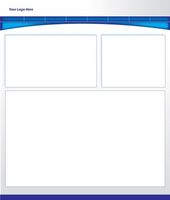
Los seres humanos son los manitas y que sin duda incluye retoques con los navegadores web. Lo que el usuario puede resistirse a cambiar la página de inicio del navegador, añadiendo o eliminando algunos enlaces, el ajuste de la configuración de seguridad o cargar para arriba en un par de barras de herramientas? A veces, sin embargo, todo lo que puede causar problemas retoques y su navegador puede llegar a ser inestable o empezar a comportarse de maneras inesperadas. Cuando eso sucede, la mejor opción podría ser la recuperación de su navegador para su configuración predeterminada original.Instrucciones
1 Haga clic en el enlace "Herramientas" en la esquina superior izquierda de su navegador Internet Explorer y seleccione "Opciones de Internet" en el menú desplegable. En el cuadro de opciones que se abre, haga clic en la pestaña "Avanzado" y haga clic en "Reset" en la sección "Restablecer configuración de Internet Explorer" para restaurar el navegador a su configuración original.
2 Haga clic en "Ver" en la esquina superior izquierda de su navegador Firefox, seleccione "Barras de herramientas" en el menú desplegable y haga clic en "Personalizar". Haga clic en el botón para "Restore Set Default" que muestra en el cuadro de opciones que se abre.
3 Haga clic en el icono de llave inglesa en la esquina superior derecha de su navegador Google Chrome y haga clic en "Opciones" en el menú desplegable. Haga clic en la pestaña "Avanzadas" en el cuadro de opciones que se abre y haga clic en el botón "Restaurar valores predeterminados" para restaurar Chrome a su configuración original.
